iMovie怎么导入视频 iMovie如何导入视频
2021-08-06 16:05:53 作者:佚名 很多用户在iMovie使用过程中不知道导入视频的相关操作, iMovie怎么导入视频 ?如果你还没掌握iMovie如何导入视频的操作,那就来看看这篇iMovie导入视频教程解析吧!
想要了解更多iMovie教程请戳: iMovie怎么用
iMovie导入视频教程:
1、打开iMovie。
2、准备好你的视频素材,点击红框中的导入按钮,两个都可以。
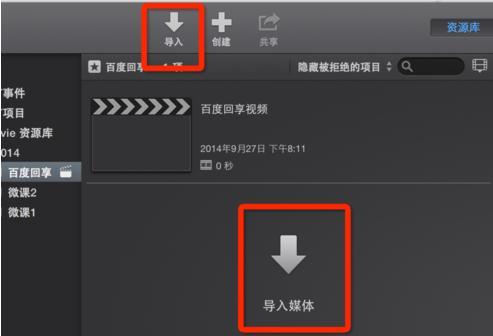
3、弹出的窗口左边有所有的视频导入的路径。
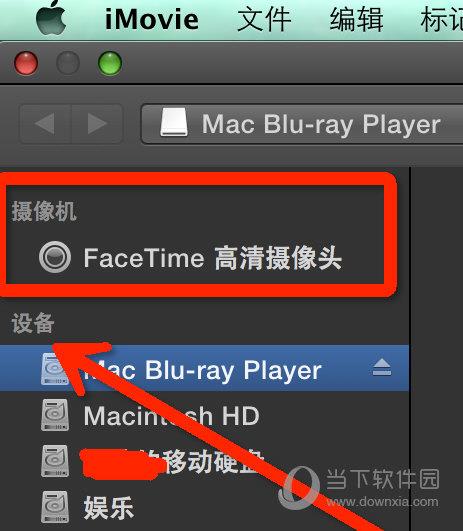
4、找到这个视频文件。
5、选中,然后点击右下角的导入所选项。
6、刚刚选中的文件已经在iMovie里啦~现在你可以对这段视频进行编辑了!
各位小伙伴,以上就是小编带来的iMovie导入视频教程解析了,有所了解之后你可以行动起来去操作看看啦,关于这个软件的操作技巧还有很多,记得锁定教程哦。











